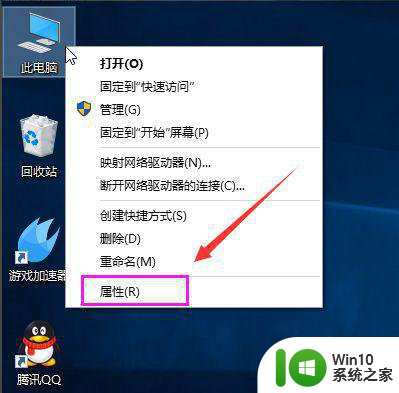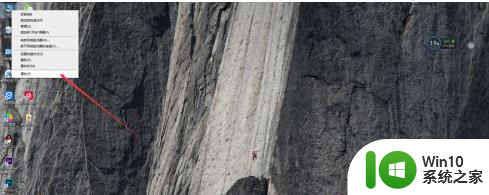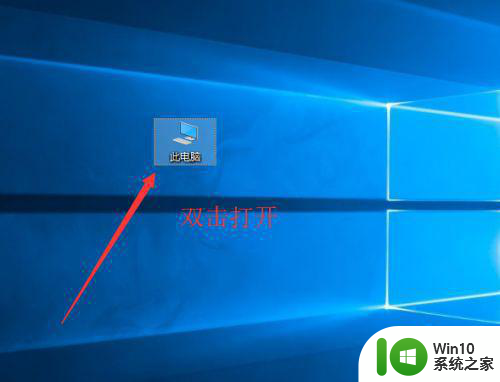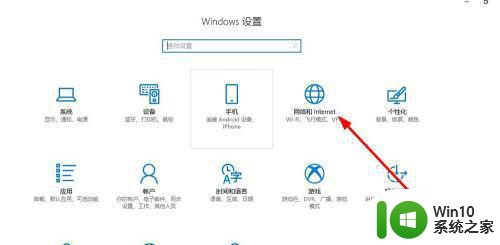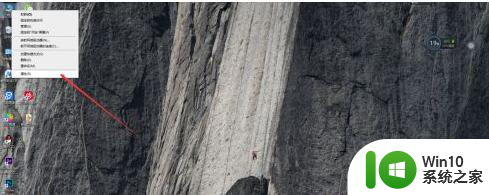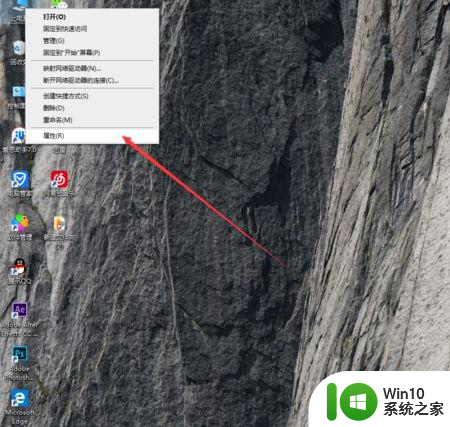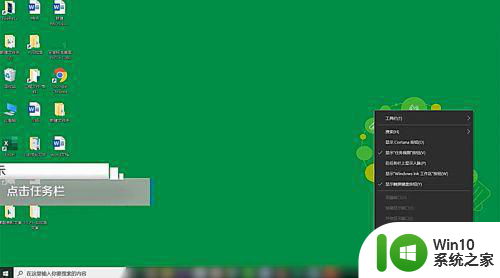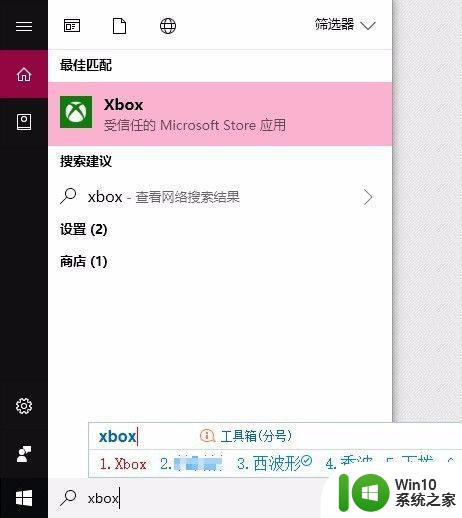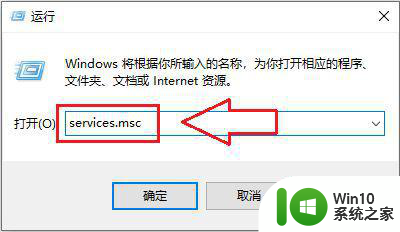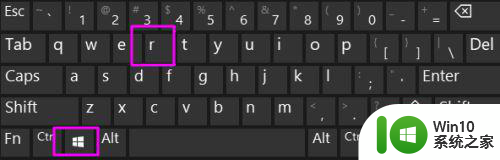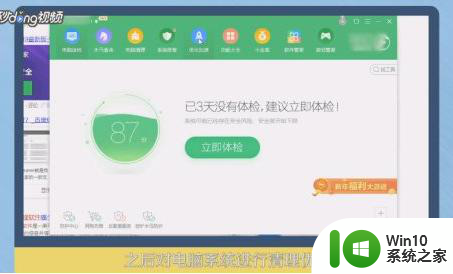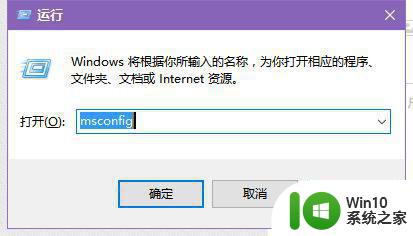笔记本win10系统游戏顿卡掉帧怎么解决 笔记本win10系统游戏卡顿怎么解决
现如今笔记本电脑已经成为人们生活中不可或缺的一部分,而其中运行win10系统的笔记本更是居多,随着游戏业界不断发展,玩家们对游戏性能的要求也越来越高。在玩游戏时,有时会出现游戏顿卡掉帧的情况,这不仅影响了游戏体验,也让玩家感到沮丧。笔记本win10系统游戏顿卡掉帧的问题该如何解决呢?
具体方法:
1、按下键盘win+R键,弹出运行窗口,在地址栏中输regedit,打开注册表
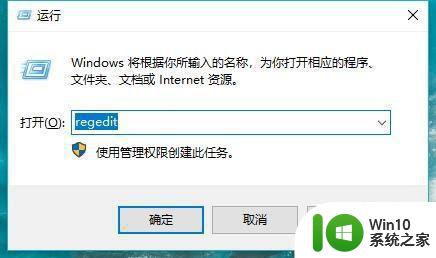
2、按照路径依次展开:计算机HKEY_LOCAL_MACHINESYSTEMCurrentControlSetServicesTcpipParametersInterfaces
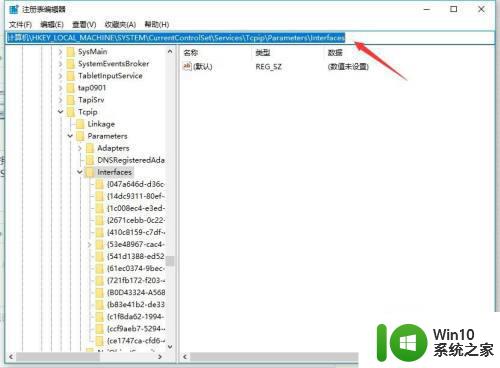
3、在注册表项中,依次点开,查找到右侧表窗格中是否有 DhcpIPAddress值
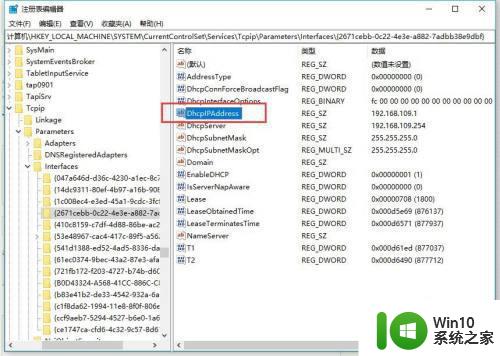
4、在带有DhcpIPAddress值的子项中,空白位置,点击右键选择新建,DWORD(32)值
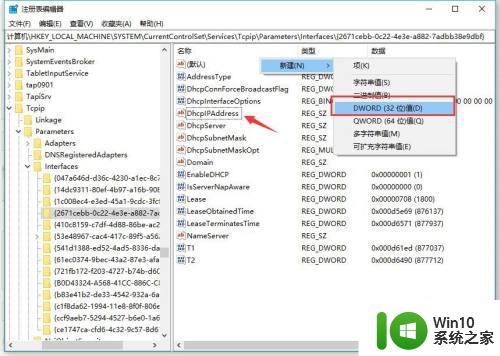
5、新建项命名为TcpAckFrequency,并把修改其键值为1
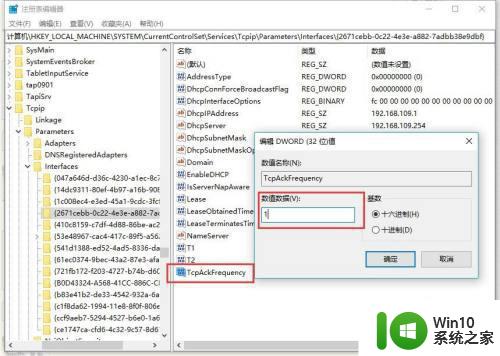
6、同样方法新建一个DWORD(32)值,命名为TCPNoDelay,并把修改其键值为1
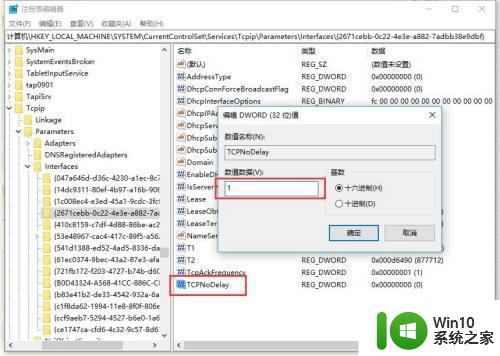
7、查找其它的注册项,是否有DhcpIPAddress值,如果有继续步骤4、5、6的操作,把TcpAckFrequency和TCPNoDelay新建添加进去
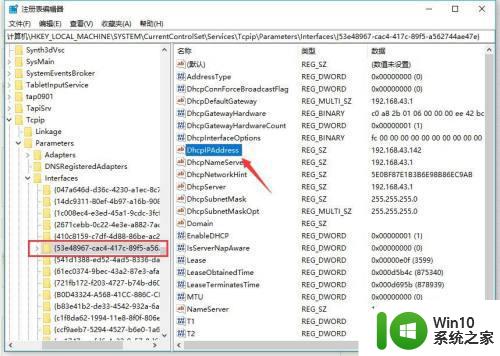
以上就是笔记本win10系统游戏顿卡掉帧怎么解决的全部内容,还有不清楚的用户就可以参考一下小编的步骤进行操作,希望能够对大家有所帮助。